

Botón Polígono automático
La opción Polígono automático permite definir e insertar un  elemento automático polígono en la rutina de medición. Un polígono es un elemento compuesto de tres o más caras con una misma longitud.
elemento automático polígono en la rutina de medición. Un polígono es un elemento compuesto de tres o más caras con una misma longitud.
Los hexágonos y los octógonos son elementos de tipo polígono.
Este elemento automático se utiliza principalmente para medir tuercas y pernos.
Para definir e insertar una opción de polígono, abra el cuadro de diálogo Elemento automático para un polígono (Insertar | Elemento | Automático | Polígono).
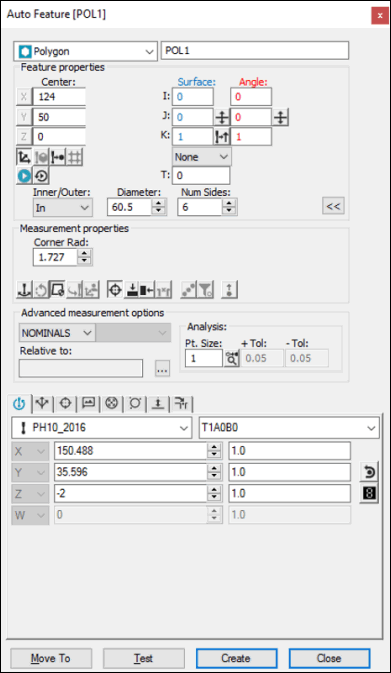
Cuadro de diálogo Elemento automático: Polígono
Con el cuadro de diálogo abierto, utilice uno de estos métodos para crear el elemento.
Usar el modelo de CAD
Abra el cuadro de diálogo de elemento automático Polígono (Insertar | Elemento | Automático | Polígono).
En el cuadro Número de caras, defina el número de caras que tiene el elemento de polígono.
Haga clic una vez en el elemento de polígono deseado en la ventana gráfica. PC-DMIS rellena la información de punto central correspondiente al polígono y dibuja algunas  líneas de ruta preliminares. A medida que haga cambios en el cuadro de diálogo, verá que PC-DMIS actualiza de forma dinámica la ruta para reflejar los cambios.
líneas de ruta preliminares. A medida que haga cambios en el cuadro de diálogo, verá que PC-DMIS actualiza de forma dinámica la ruta para reflejar los cambios.
Las tolerancias de CAD pueden afectar al polígono encontrado. Para obtener más información, consulte el tema "Cambiar tolerancias de CAD" en la documentación de PC-DMIS principal.
En el cuadro Número de contactos, defina cuántos contactos desea que PC-DMIS tome al medir cada cara. PC-DMIS siempre toma al menos dos contactos en la primera cara del elemento para determinar el vector de ángulo del elemento.
En el área Orientación, determine si se trata de un polígono interior o exterior seleccionando Orificio o Resalte respectivamente.
En el cuadro Radio esquina, defina un radio de esquina. Este valor indica la distancia respecto a las esquinas a la que PC-DMIS debe tomar los contactos en las caras del polígono. De este modo se evita que los contactos se tomen directamente en las esquinas.
En el cuadro Diámetro, asegúrese de que tiene un diámetro correcto para el polígono. En el caso de los polígonos con un número par de caras, el diámetro es la distancia entre dos caras opuestas. Para los demás polígonos, como por ejemplo un triángulo equilátero, es el doble del radio del círculo más grande en el que puede incluir el polígono. PC-DMIS rellena de forma automática este valor cuando se hace clic en el polígono.
Realice cualquier otro cambio que necesite en este cuadro de diálogo y en Herramientas de sonda.
Haga clic en Crear. PC-DMIS inserta el elemento automático polígono en la rutina de medición.
Usar la CMM
Puede "aprender" una posición de polígono automático sin utilizar datos CAD, tomando contactos en la pieza con la sonda de la máquina. Rellene el cuadro de diálogo con la información necesaria. Con el cuadro de diálogo Elemento automático Polígono abierto, tome un contacto en uno de los lados del polígono. Después del primer contacto, en la barra de estado de la parte inferior de la pantalla aparecen instrucciones adicionales. Siga las indicaciones de la barra de estado para finalizar la creación del polígono. Haga clic en Crear cuando termine.
Escribir los datos
Si dispone de los datos teóricos del polígono, también puede crear un elemento automático de polígono; para ello tiene que introducir los datos teóricos en los campos correspondientes. Utilice el cuadro de diálogo Elemento automático Polígono para especificar la información de centro XYZ y de vector IJK. Defina el número de caras, el número de contactos por cara, el diámetro y el radio de esquina. Haga clic en Crear cuando termine.